notepad++使用技巧
- 格式:docx
- 大小:14.50 KB
- 文档页数:3
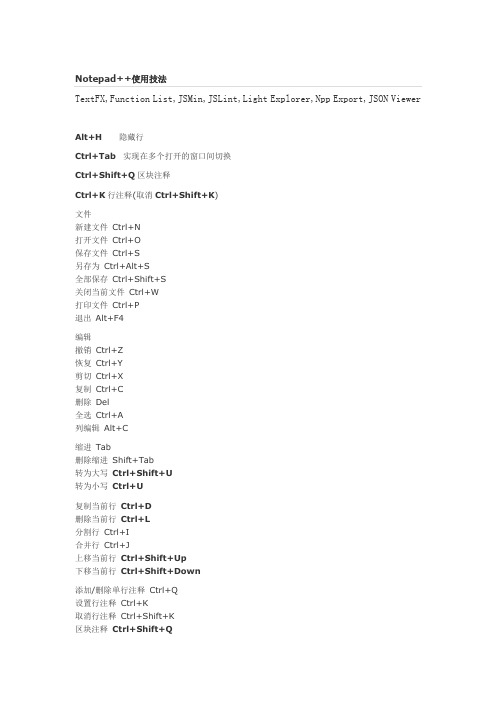
Notepad++使用技法TextFX,Function List,JSMin,JSLint,Light Explorer,Npp Export,JSON ViewerAlt+H隐藏行Ctrl+Tab 实现在多个打开的窗口间切换Ctrl+Shift+Q区块注释Ctrl+K行注释(取消Ctrl+Shift+K)文件新建文件Ctrl+N打开文件Ctrl+O保存文件Ctrl+S另存为Ctrl+Alt+S全部保存Ctrl+Shift+S关闭当前文件Ctrl+W打印文件Ctrl+P退出Alt+F4编辑撤销Ctrl+Z恢复Ctrl+Y剪切Ctrl+X复制Ctrl+C删除Del全选Ctrl+A列编辑Alt+C缩进Tab删除缩进Shift+Tab转为大写Ctrl+Shift+U转为小写Ctrl+U复制当前行Ctrl+D删除当前行Ctrl+L分割行Ctrl+I合并行Ctrl+J上移当前行Ctrl+Shift+Up下移当前行Ctrl+Shift+Down添加/删除单行注释Ctrl+Q设置行注释Ctrl+K取消行注释Ctrl+Shift+K区块注释Ctrl+Shift+Q函数自动完成Ctrl+Space搜索查找Ctrl+F在文件中搜索Ctrl+Shift+F查找下一个F3查找上一个Shift+F3选定并找下一个Ctrl+F3行定位Ctrl+G定位匹配括号Ctrl+B设置/取消书签Ctrl+F2下一书签F2上一书签Shift+F2视图全屏F11便签模式F12折叠所有层次Alt+0展开所有层次Alt+Shift+0折叠当前层次Ctrl+Alt+F展开当前层次Ctrl+Alt+Shift+F隐藏行Alt+H从视图激活F8文本比较工具打开的文件比较Alt+D关闭文件比较Ctrl+Alt+D跟上次保存的文件比较Alt+S跟SVN的文件比较Alt+B上一个差异地方Ctrl+Page UP下一个差异地方Ctrl+Page Down第一个差异地方Ctrl+Shift+Page Up最后一个差异地方Ctrl+Shift+Page DownFunction List是Notepad++诸多很酷的功能之一。

Notepad用法一、什么是NotepadNotepad(记事本)是Windows操作系统中预装的文本编辑器,它是一个简单、轻量级的工具,可以用于创建和编辑各种类型的文本文件。
二、Notepad的基本功能1. 创建和打开文本文件使用Notepad,您可以轻松地创建新的文本文件。
只需打开Notepad应用程序,并点击“文件”菜单中的“新建”选项,即可在编辑区域中创建空白文本文件。
另外,您还可以通过点击“文件”菜单中的“打开”选项来浏览并打开现有的文本文件。
2. 编辑文本内容在Notepad中,您可以通过键盘输入、复制粘贴、剪切和删除等操作来编辑文本内容。
您可以自由地添加、删除和修改文本,以满足您的需求。
此外,Notepad还提供了快捷键和右键菜单选项,以方便您进行文本编辑操作。
3. 保存和另存为Notepad允许您将所编辑的文本保存到计算机硬盘上。
点击“文件”菜单中的“保存”选项,您可以将当前文本保存到原始文件的位置上或指定一个新的文件路径和名称。
此外,Notepad还提供了“另存为”选项,允许您以不同的文件格式和名称保存当前文本。
4. 查找和替换如果您需要在文本中查找特定的内容,Notepad提供了“查找”功能。
点击“编辑”菜单中的“查找”选项,您可以输入需要查找的关键字,并找到文本中出现该关键字的位置。
此外,Notepad还提供了“替换”功能,允许您替换文本中的特定内容。
5. 格式设置Notepad允许您根据需要进行格式设置。
点击“格式”菜单,您可以选择字体、字号、字体颜色、背景颜色等,以自定义文本的外观。
此外,您还可以选择自动换行选项,以确保文本在编辑区域内自动换行显示。
三、Notepad的高级功能除了上述基本功能外,Notepad还提供了一些高级功能,以满足更复杂的文本编辑需求。
1. 宏录制和回放Notepad允许您使用宏录制和回放功能,以自动执行一系列的文本编辑操作。
您可以录制一组操作,然后在需要时重放它们,以提高工作效率。

notepad列编辑模式的两种⾼级⽤法
在Notepad软件中,有时候需要有进⾏列模式编辑的需求。
列模式编辑有两种⽅式,⼀种是直接选中编辑,⼀种是直接插⼊。
下⾯我们就来详细介绍两种使⽤⽅法的图⽂教程。
⽅法⼀:直接选中编辑
1、点击菜单栏->编辑->列块模式...,弹出对话框,需要同时按下Alt可进⾏列模式选中编辑。
2、按住Alt,同时⿏标选中需要编辑的列。
3、然后直接输⼊需要输⼊的内容,即可查看所有列都输⼊了内容。
⽅法⼆:直接插⼊
1、点击菜单栏->编辑->列块编辑...
2、弹出列编辑对话框,直接填写插⼊⽂本内容,点击确定即可。
以下是刚才操作的结果。
以上就是的notepad列编辑模式的两种使⽤⽅法,希望⼤家喜欢,请继续关注。
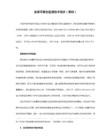

Notepad++代码编辑技巧汇总关键信息项:1、代码自动缩进设置:____________________________2、代码折叠功能使用:____________________________3、搜索和替换功能优化:____________________________4、语法高亮显示自定义:____________________________5、插件扩展与应用:____________________________11 代码自动缩进设置Notepad++提供了方便的代码自动缩进功能,这有助于提高代码的可读性和规范性。
用户可以通过以下步骤进行设置:打开 Notepad++软件,在菜单栏中选择“设置”选项,然后点击“首选项”。
在弹出的对话框中,选择“语言”选项卡,针对不同的编程语言,如 C、C++、Java 等,设置相应的缩进方式,包括缩进的空格数量或制表符的使用。
同时,还可以设置在换行时是否自动缩进,以及缩进的级别等参数。
通过合理配置自动缩进功能,可以使代码结构更加清晰,易于理解和维护。
111 代码折叠功能使用代码折叠是 Notepad++中一项非常实用的功能,它可以帮助开发者更有效地管理和浏览大型代码文件。
用户可以通过以下方式使用代码折叠功能:首先,Notepad++会自动识别代码中的可折叠区域,如函数定义、条件语句块、循环结构等。
在代码左侧会出现相应的折叠符号,点击这些符号即可折叠或展开相应的代码块。
此外,用户还可以自定义折叠的规则,例如设置特定的代码标记或注释作为折叠的起始和结束标识。
这样可以根据个人需求更加灵活地对代码进行折叠管理,快速聚焦于关键代码部分。
112 搜索和替换功能优化Notepad++的搜索和替换功能强大且灵活。
以下是一些优化使用的方法:在搜索框中输入要查找的文本,然后可以选择在当前文件、当前打开的所有文件、指定文件夹内的文件等范围内进行搜索。
替换操作时,可以选择仅替换首次出现、全部替换或根据特定条件进行替换。

Notepad++高级使用
Notepad ++高级使用—命令行参数教程图4
其他选项
还有其他Notepad ++命令行选项,这些选项未包含在帮助使用情况列表中。
这些旨在用于高级用途或其他特殊情况。
1、-notepadStyleCmdline:当您按照“其他资源”>“记事本替换”中的说明将Windows内置的内容替换notepad.exe为Notepad ++时,当您尝试从资源管理器上下文菜单中打印文件时,Windows将尝试通过/p或/P作为命令行选项。
启用此选项可使Notepad ++识别该选项,并将其内部转换为正式-quickPrint选项。
Notepad ++高级使用—命令行参数教程图5
2、-z:删除在此选项之后找到的所有命令行参数。
除了在“记事本替换”中使用外,它还可以用于将选项传递给插件,方法是将插件的选项-z放在命令行中的“”之后,并使插件通过命令行进行解析以确定该选项是否存在。
可以在此Notepad ++社区论坛帖子中找到该技术的示例,在该帖子中,使用PythonScript插件运行的脚本能够使用命令行选项来影响脚本的行为。
在这么多编辑器中,我还是更喜欢notepad++,很多人说notepad++没有这功能没有那功能,一点都不好用,我只想说,这世界上没有最好用的东西,只有最适合你用的东西。
好了,别废话了,直接转正题。
1.高亮选中指定代码比如我选中了第二行userName,第二行的,第五行的userName 同时高亮,而且颜色很好,这个比eclips真心强大很多,首页是颜色比较好,还有就是高亮速度比较快,eclipse有时选中以后好久都没有高亮,尤其是机子配置低点的时候。
2.函数自动补全和参数提示关于函数参数提示还有个技巧,当你不小心按下鼠标到别的位置后再回到函数里面,发现参数提示没有了,难道我们就速手无策了吗?NO! 同时按下键盘Ctrl + Shift + 空格键试试看,这个很方便吧ps:由于notepad++不是重量级的IDE,安装包才六七兆,如果你服务器是windows 2003 或者2008,直接在服务器装个这个玩意都无所谓,是不是啊。
所以目前只能提示php本身的函数,对于你自己自定义的函数,notepad++目前还没有这个能力帮你提示(不知道是不是我还没发现这个功能,如果你发现有这个功能,不要吝啬哦,记得分享给大家)3.选中列功能不知道大家有没有遇到过在别的网站复制代码到编辑器的情况,会出现前面带上行号,如果你行数少没什么,一行一行删也没事,但是这里要告诉你一个更简单的方式,如果你使用过word 的列操作,那你可以直接跳到下一个知识点了,跟word的列操作一样,按住键盘上的Alt键,然后单击鼠标左键,你就可以随心所欲了。
4.折叠线对齐这个在php作用一般,但是要是在html文件那是相当的爽,代码开起来非常舒服5.常规设置当然这个只是我的习惯,但是这个我认为一般人都会需要双击关闭标签,像多标签浏览器一样方便函数自动完成和提示6.安装插件很多人说notepad++不能结合svn,不同同步开发,我想说的是你没发现。
python notepad 库用法Notepad库是一个用于Python编程语言的GUI库。
它提供了一些简单的可视化控件,可以用来创建小型GUI应用程序。
以下是Notepad库的使用方法:1. 安装库Notepad库可以在终端中使用pip包管理器进行安装,命令如下:pip install notepad2. 导入库在Python代码中导入Notepad库,即可使用其中的类和函数。
导入库的代码如下:from notepad import Notepad3. 创建窗口使用库中的Notepad类创建一个新的窗口。
窗口包括标题栏、文本编辑区域和菜单栏。
代码示例:notepad = Notepad()notepad.run()4. 添加菜单可以使用add_menu()函数向菜单栏中添加菜单项和子菜单项。
添加菜单的示例代码:menu_bar = notepad.menu_bar()file_menu = menu_bar.add_menu("File")file_menu.add_command(label="Open")file_menu.add_command(label="Save")file_menu.add_command(label="Exit")5. 添加文本编辑区域可以使用add_text()函数向窗口中添加文本编辑区域。
可以使用该函数创建一个新的文本编辑控件,以便让用户输入和编辑文本内容。
示例代码:text_editor = notepad.add_text()6. 运行程序最后调用run()方法,使整个窗口可见,并启动消息循环以响应用户操作。
完整代码示例:from notepad import Notepadnotepad = Notepad()menu_bar = notepad.menu_bar()file_menu = menu_bar.add_menu("File")file_menu.add_command(label="Open")file_menu.add_command(label="Save")file_menu.add_command(label="Exit")text_editor = notepad.add_text()notepad.run()以上就是Notepad库的基本使用方法。
Notepad的列模式用法- 什么是列模式?列模式是文本编辑器Notepad中的一种特殊编辑模式,它允许用户在文本中以列的形式进行选择、修改和删除操作。
在列模式下,用户可以通过鼠标或键盘来选择文本中的一个或多个列,然后对选中的列进行编辑操作,这种编辑方式在处理一些特定的文本格式时非常高效。
- 如何进入列模式?进入列模式非常简单,只需要按住Alt键并用鼠标左键拖动,或者按住Alt+Shift键并用方向键来选择文本即可。
在选择完文本后,可以通过鼠标右键菜单或键盘快捷键来进行列模式下的编辑操作。
- 列模式的基本操作在列模式下,用户可以进行诸如复制、粘贴、剪切、删除等基本编辑操作。
比如,可以通过Ctrl+C和Ctrl+V组合键来在不同位置复制和粘贴列,也可以使用Delete键来删除选中的列,这些操作都可以极大地提高编辑效率。
- 列模式的高级操作除了基本的编辑操作之外,列模式还支持一些高级的操作。
比如,可以使用列模式来快速对齐文本,只需要选中文本的列,然后使用Tab键或者空格键进行对齐操作。
此外,还可以在列模式下进行批量替换操作,只需要选中要替换的文本列,然后输入替换文本即可。
- 列模式的应用场景列模式在处理一些特定的文本格式时非常有用。
比如,在处理csv格式的数据时,可以使用列模式来快速编辑和整理数据;在处理代码时,可以使用列模式来快速修改变量名或者添加相同的前缀后缀等。
总之,列模式可以帮助用户在处理特定格式的文本时更高效地进行编辑操作。
- 列模式的注意事项在使用列模式时,需要注意一些操作的影响范围。
比如,在删除列时,需要确保删除的列不会影响到其他文本的格式;在替换操作时,需要确保替换的文本长度与选中的列长度一致,以免造成格式混乱。
此外,还需要注意列模式下的文本选择方式,确保选中的列是需要操作的目标文本。
- 列模式的快捷键Notepad中列模式还支持一些快捷键操作,比如Alt键+鼠标左键可以快速进入列模式,Ctrl+Alt+方向键可以快速选择文本列,Ctrl+Shift+方向键可以在列模式下进行扩展选择等。
Notepad++的使用技巧总结Notepad++的使用技巧总结使用Notepad++也有一段时间了,下面对一些实用的技巧进行总结之。
1. 把 Notepad++ 变成便笺调整Notepad++的窗口尺寸,然后按键盘上的F12,当前的本文编辑器将会一直显示在所有其它窗口的前方,工具栏/菜单栏也会隐藏,就变成了一个便笺。
如果您想返回到原有的窗口,再次按F12键即可。
2. 如何在Notepad++中使用列模式Alt + 鼠标拖动,就可以实现列模式Alt + C 实现列模式插入3. 如何在Notepad++中同时编辑两个文件打开您想要同时编辑的两份文件。
右击其中任何一份文件的选项卡,选中“移动到另一视图”,整个屏幕会划分成两部分。
可以选择【视图】菜单下的【垂直同步滚动】或【水平同步滚动】选项,来同时操作两个文件。
4. 在编辑模式中切换纵向拆分和横向拆分方式当您同时编辑两份文件时(在两个视图中查看),既可以纵向拆分查看,也可以横向拆分查看,请右键点击拆分视图中间的分隔栏,然后选中“向右旋转”或者“向左旋转”,即可切换横向或纵向模式。
5. 删除空行删除空行(不包括有空格的空行)按ctrl+h,跳出搜索替换框,把查找模式定义为扩展(\,\...)查找目标:\\\\替换为:\\删除空行(全是空格的空行)在菜单编辑中找到Blank Operations(行编辑),点击移除行尾空白,再用下面的方法删除空行。
按ctrl+h,跳出搜索替换框,把查找模式定义为扩展(\,\...)查找目标:\\\\替换为:\\6.书签功能书签功能在长长的文本中是非常实用的。
在Notepad++中,我们可点击行号右侧的区域,便会出现一个书签标记,标记书签之后我们便可用通过F2键快速定位到相应的文本行。
此外,我们标记的书签在关闭文档重新打开后,仍然是有效的。
1.如何在Notepad++中同时编辑两个文件:
打开您想要同时编辑的两份文件。
右击其中任何一份文件的选项卡,选中“移动到另一视图”,整个屏幕会划分成两部分。
可以选择【视图】菜单下的【垂直同步滚动】或【水平同步滚动】选项,来同时操作两个文件。
2. 删除空行:
删除空行(不包括有空格的空行)
按ctrl+h,跳出搜索替换框,把查找模式定义为扩展(\n,\r...)
查找目标:\r\n\r\n
替换为:\r\n
3. 自动换行:
视图----自动换行
4.
Ctrl+Tab 实现在多个打开的窗口间切换
Ctrl+Shift+Q区块注释
Ctrl+K行注释(取消Ctrl+Shift+K)
5. 视图->
折叠所有层次Alt+0
展开所有层次Alt+Shift+0
折叠当前层次Ctrl+Alt+F
展开当前层次Ctrl+Alt+Shift+F
6. 查找Ctrl+F
查找查找目标(内容)计数
常用的默认快捷键:
Ctrl + D 快速复制一行到下一行
Ctrl + T 当前行和上一行互换
Ctl + J 把选中的区域放到一行里面
CTRL +
使用技巧:
1.把Notepad++变成便笺:按F12
2.在Notepad++中使用列模式:Alt + 鼠标拖动,就可以实现列模式
Alt + C 实现列模式插入
3.如何在Notepad++中同时编辑两个文件:
打开您想要同时编辑的两份文件。
右击其中任何一份文件的选项卡,选中“移动到另一视图”,整个屏幕会划分成两部分。
可以选择【视图】菜单下的【垂直同步滚动】或【水平同步滚动】选项,来同时操作两个文件。
4.删除空行:
删除空行(不包括有空格的空行)
按ctrl+h,跳出搜索替换框,把查找模式定义为扩展(\n,\r...)查找目标:\r\n\r\n
替换为:\r\n
5.自动换行:
视图----》自动换行
Alt+H隐藏行
Ctrl+Tab 实现在多个打开的窗口间切换
Ctrl+Shift+Q区块注释
Ctrl+K行注释(取消Ctrl+Shift+K)
文件
新建文件Ctrl+N
打开文件Ctrl+O
保存文件Ctrl+S
另存为Ctrl+Alt+S
全部保存Ctrl+Shift+S
关闭当前文件Ctrl+W
打印文件Ctrl+P
退出Alt+F4
编辑
撤销Ctrl+Z
恢复Ctrl+Y
剪切Ctrl+X
复制Ctrl+C
删除Del
全选Ctrl+A
列编辑Alt+C
缩进Tab
删除缩进Shift+Tab
转为大写Ctrl+Shift+U
转为小写Ctrl+U
复制当前行Ctrl+D
删除当前行Ctrl+L
分割行Ctrl+I
合并行Ctrl+J
上移当前行Ctrl+Shift+Up
下移当前行Ctrl+Shift+Down
添加/删除单行注释Ctrl+Q
设置行注释Ctrl+K
取消行注释Ctrl+Shift+K
区块注释Ctrl+Shift+Q
函数自动完成Ctrl+Space
搜索
查找Ctrl+F
在文件中搜索Ctrl+Shift+F
查找下一个F3
查找上一个Shift+F3
选定并找下一个Ctrl+F3
行定位Ctrl+G
定位匹配括号Ctrl+B
设置/取消书签Ctrl+F2
下一书签F2
上一书签Shift+F2
视图
全屏F11
便签模式F12
折叠所有层次Alt+0
展开所有层次Alt+Shift+0
折叠当前层次Ctrl+Alt+F
展开当前层次Ctrl+Alt+Shift+F
隐藏行Alt+H
从视图激活F8
文本比较工具
打开的文件比较Alt+D
关闭文件比较Ctrl+Alt+D
跟上次保存的文件比较Alt+S
跟SVN的文件比较Alt+B
上一个差异地方Ctrl+Page UP
下一个差异地方Ctrl+Page Down
第一个差异地方Ctrl+Shift+Page Up
最后一个差异地方Ctrl+Shift+Page Down。